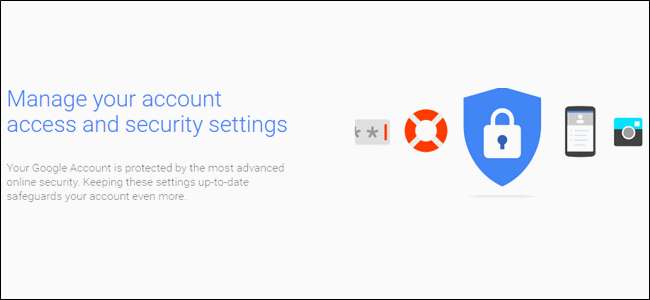
Trong số tất cả các tài khoản trực tuyến của bạn, rất có thể Google nắm giữ hầu hết thông tin của bạn. Hãy nghĩ về điều đó: nếu bạn sử dụng Gmail cho email, Chrome để duyệt web và Android cho hệ điều hành di động của mình, thì bạn đã sử dụng Google cho hầu hết mọi việc bạn làm.
Bây giờ bạn đang nghĩ về lượng nội dung của bạn được Google lưu trữ và lưu trữ, hãy nghĩ về mức độ an toàn của tài khoản đó. Điều gì sẽ xảy ra nếu ai đó có quyền truy cập vào tài khoản Google của bạn? Điều đó sẽ bao gồm bảng sao kê ngân hàng trong Gmail, tệp cá nhân trong Drive, ảnh được lưu trữ trong Google Photos, nhật ký trò chuyện từ Hangouts và rất nhiều hơn. Suy nghĩ đáng sợ phải không? Hãy nói về cách đảm bảo tài khoản của bạn an toàn nhất có thể.
Bắt đầu với Kiểm tra bảo mật
Google kiểm tra bảo mật tài khoản của bạn rất dễ dàng: chỉ cần sử dụng công cụ Kiểm tra bảo mật tích hợp trên tài khoản của bạn “ Đăng nhập và bảo mật " trang.
Khi bạn nhấp vào tùy chọn “Kiểm tra bảo mật”, bạn sẽ được đưa vào một biểu mẫu gồm nhiều phần về cơ bản sẽ chỉ yêu cầu bạn xem lại và xác nhận một số thông tin — việc này sẽ không mất nhiều thời gian, nhưng bạn chắc chắn sẽ muốn thời gian của bạn và xem xét kỹ lưỡng thông tin bạn tìm thấy ở đây.
Đặt số điện thoại và email khôi phục
Tùy chọn đầu tiên rất đơn giản: xác nhận số điện thoại và địa chỉ email khôi phục của bạn. Về cơ bản, nếu bạn bị khóa tài khoản Google của mình, bạn sẽ muốn đảm bảo rằng nội dung này là chính xác. Ngoài ra, bạn sẽ nhận được email về tài khoản khôi phục của mình bất cứ khi nào tài khoản chính của bạn được đăng nhập vào một vị trí mới.

Xem các sự kiện bảo mật gần đây
Khi bạn đã xác nhận thông tin đó, hãy tiếp tục và nhấp vào “Hoàn tất”. Thao tác này sẽ đưa bạn vào menu Sự kiện bảo mật gần đây — nếu gần đây bạn không thực hiện bất kỳ thay đổi nào liên quan đến bảo mật, thì rất có thể bạn sẽ không có bất kỳ thứ gì ở đây. Nếu có Là một cái gì đó và bạn chưa thực hiện bất kỳ thay đổi nào, hãy xem xét kỹ hơn — điều này có thể là dấu hiệu của một số loại hoạt động đáng ngờ trên tài khoản của bạn. Nếu thứ gì đó được liệt kê ở đây (như trong ảnh chụp màn hình của tôi), bạn có thể tìm hiểu nó là gì bằng cách nhấp vào mũi tên xuống bên cạnh ngày và giờ. Như bạn có thể thấy bên dưới, sự kiện cụ thể của tôi là thu hồi quyền gửi thư trên iPad của tôi. Tôi không còn máy tính bảng đó nữa, vì vậy tôi không cần phải xin phép máy tính bảng đó. Một lần nữa, nếu mọi thứ đều ổn, hãy nhấp vào nút "Có vẻ ổn".
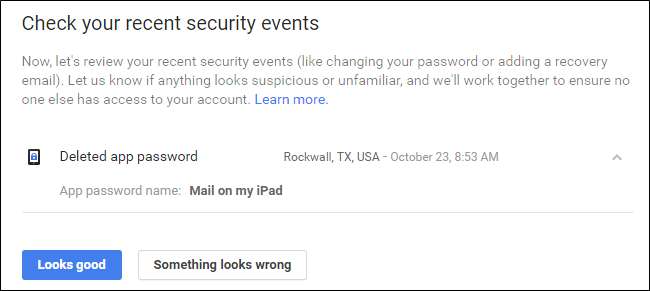
Xem thiết bị nào khác được đăng nhập vào tài khoản của bạn
LIÊN QUAN: Cách xem các thiết bị khác đã đăng nhập vào tài khoản Google của bạn
Phần tiếp theo có thể mất một lúc hoặc không, tùy thuộc vào số lượng thiết bị bạn đã kết nối. Đây là chắc chắn Tuy nhiên, một số điều bạn sẽ muốn chú ý: nếu bạn không còn hoặc sử dụng một thiết bị cụ thể, không có lý do gì để thiết bị đó có quyền truy cập vào tài khoản của bạn! Cũng cần lưu ý rằng nếu bạn mới sử dụng thiết bị gần đây, thời gian, ngày tháng và vị trí sẽ hiển thị bên cạnh tên. Để biết thêm thông tin về các thiết bị cụ thể, hãy nhấp vào mũi tên xuống ở cuối dòng.

Các thiết bị mới cũng sẽ được đánh dấu ở đây, cùng với cảnh báo rằng nếu bạn không nhận ra, ai đó có thể có quyền truy cập vào tài khoản của bạn.

Dọn dẹp các ứng dụng có quyền truy cập vào tài khoản của bạn
Phần tiếp theo là một phần quan trọng khác: Quyền tài khoản. Về cơ bản, đây là bất kỳ thứ gì có quyền truy cập vào Tài khoản Google của bạn — bất kỳ thứ gì bạn đã đăng nhập bằng Gmail hoặc được cấp quyền đối với tài khoản của bạn. Danh sách sẽ không chỉ hiển thị ứng dụng hoặc thiết bị là gì, mà còn chính xác những gì nó có quyền truy cập. Nếu bạn không nhớ đã cấp quyền truy cập cho thứ gì đó (hoặc không còn sử dụng ứng dụng / thiết bị được đề cập nữa), thì hãy nhấp vào nút “xóa” để thu hồi quyền truy cập tài khoản của ứng dụng đó. Nếu đó là tài khoản bạn thực sự sử dụng và vô tình xóa, bạn sẽ chỉ phải cấp lại quyền truy cập cho tài khoản đó vào lần đăng nhập tiếp theo.

Cuối cùng, bạn sẽ xem lại cài đặt xác minh 2 bước của mình. Nếu bạn chưa thiết lập điều này, chúng tôi sẽ thực hiện điều đó ở bên dưới.
Tuy nhiên, nếu bạn làm vậy, hãy đảm bảo mọi thứ đều được cập nhật — hãy kiểm tra kỹ số điện thoại của bạn hoặc phương thức xác thực khác và xác nhận rằng số lượng mã dự phòng của bạn là chính xác — nếu bạn chưa bao giờ sử dụng mã dự phòng cho bất kỳ thứ gì nhưng chỉ còn ít hơn 10 có sẵn, có gì đó không đúng!

Nếu, tại bất kỳ thời điểm nào trong quá trình kiểm tra, bạn thấy có gì đó không ổn, đừng ngần ngại nhấn vào nút “Có gì đó không ổn” — điều đó là có lý do! Khi bạn nhấp vào nó, nó sẽ tự động đề xuất bạn thay đổi mật khẩu của mình. Nếu thực sự có điều gì đó không ổn, đó là điều bạn sẽ muốn làm.

Mặc dù bản thân quy trình kiểm tra rất hữu ích, bạn cũng cần biết cách tự mình truy cập và thay đổi cài đặt theo cách thủ công. Hãy xem xét những điều phổ biến nhất ngay bây giờ.
Sử dụng mật khẩu mạnh và xác minh 2 bước
Nếu bạn đã truy cập Internet trong một khoảng thời gian hợp lý, thì bạn đã biết về vấn đề: sử dụng một mật khẩu mạnh . Tên hoặc ngày sinh của con bạn, ngày sinh của bạn hoặc bất kỳ điều gì khác có thể dễ dàng đoán được không phải là ví dụ về mật khẩu mạnh — đó là những loại mật khẩu bạn sử dụng khi về cơ bản bạn muốn dữ liệu của mình bị đánh cắp. Sự thật khó, tôi biết, nhưng đó là những gì nó là.
LIÊN QUAN: Tại sao bạn nên sử dụng Trình quản lý mật khẩu và Cách bắt đầu
Chúng tôi đánh giá cao, cao khuyên bạn nên sử dụng một số loại trình tạo và quản lý mật khẩu để có được những mật khẩu mạnh nhất có thể — một mật khẩu nằm trong kho mật khẩu thậm chí còn tốt hơn. Yêu thích cá nhân của tôi về nhóm là LastPass , mà tôi đã sử dụng được vài năm nay. Khi nói đến mật khẩu mới, đây là nhiệm vụ của tôi: Tôi chỉ để LastPass tạo mật khẩu mới và lưu nó, và tôi không bao giờ nghĩ về nó nữa. Miễn là tôi nhớ mật khẩu chính của mình, thì đó là mật khẩu duy nhất tôi cần. Bạn nên xem xét làm điều tương tự — không chỉ cho tài khoản Google của bạn, mà cho tất cả tài khoản của bạn! Chúng tôi có hướng dẫn đầy đủ về cách thực hiện điều đó đây .
LIÊN QUAN: Xác thực hai yếu tố là gì và tại sao tôi cần xác thực?
Khi bạn đã có mật khẩu mạnh, đã đến lúc thiết lập xác thực 2 bước (còn thường được gọi là xác thực hai yếu tố hoặc “2FA”). Về cơ bản, điều này có nghĩa là bạn cần hai thứ để vào tài khoản của mình: mật khẩu và hình thức xác thực thứ hai — thường là thứ mà chỉ bạn mới có thể truy cập được. Ví dụ: bạn có thể nhận được tin nhắn văn bản có mã duy nhất, sử dụng ứng dụng xác thực trên điện thoại của bạn (như Google Authenticator hoặc là Authy ), hoặc thậm chí sử dụng Hệ thống xác thực không cần mã mới của Google , đó là yêu thích cá nhân của tôi.
Bằng cách đó, thiết bị của bạn được bảo mật bằng thứ mà bạn biết rôi , và một cái gì đó bạn có . Nếu ai đó lấy được mật khẩu của bạn, họ sẽ không thể truy cập vào tài khoản của bạn trừ khi họ cũng đã đánh cắp điện thoại của bạn.
Để thay đổi mật khẩu của bạn hoặc thiết lập xác minh 2 bước, trước tiên bạn cần phải truy cập vào Cài đặt tài khoản Google , sau đó chọn “Đăng nhập và bảo mật”.

Từ đó, cuộn xuống phần “Đăng nhập vào Google”, đây là nơi bạn sẽ thấy bảng phân tích thông tin thích hợp, chẳng hạn như lần cuối cùng bạn thay đổi mật khẩu của mình, khi bạn thiết lập xác minh 2 bước, v.v.

Để thay đổi mật khẩu của bạn (tôi rõ ràng là long quá hạn cho), hãy nhấp vào hộp "Mật khẩu". Trước tiên, bạn sẽ được yêu cầu nhập mật khẩu hiện tại của mình, sau đó sẽ được đưa ra một hộp nhập mật khẩu mới. Vừa đủ dễ.
Để thiết lập hoặc thay đổi cài đặt xác minh 2 bước của bạn, hãy tiếp tục và nhấp vào liên kết đó trên trang “Đăng nhập và bảo mật” chính. Một lần nữa, bạn sẽ được nhắc nhập mật khẩu của mình. Nếu bạn chưa bao giờ thiết lập xác minh 2 bước trên tài khoản Google của mình, bạn có thể nhấp vào hộp “Bắt đầu” để bắt đầu. Nó sẽ yêu cầu bạn đăng nhập lại, sau đó gửi mã qua tin nhắn văn bản hoặc cuộc gọi điện thoại.

Sau khi nhận được mã và nhập mã đó vào hộp xác minh, bạn sẽ được hỏi có muốn bật xác minh 2 bước hay không. Hãy tiếp tục và nhấp vào “bật”. Kể từ bây giờ, bạn sẽ được gửi mã mỗi khi cố gắng đăng nhập vào tài khoản Google của mình từ một thiết bị mới.

Sau khi bạn đã thiết lập xác minh 2 bước (nếu bạn đã thiết lập ngay từ đầu), bạn có thể kiểm soát chính xác bước thứ hai của mình — đây là nơi bạn có thể thay đổi sang phương pháp “Google Prompt” không cần mã, chuyển sang sử dụng ứng dụng xác thực và đảm bảo rằng mã dự phòng của bạn hiện có.

Để thiết lập phương pháp bước thứ hai mới, chỉ cần sử dụng phần “Thiết lập bước thứ hai thay thế”.

Boom, bạn đã hoàn tất: tài khoản của bạn bây giờ là nhiều an toàn hơn. Tốt cho bạn!
Theo dõi các ứng dụng được kết nối, hoạt động thiết bị và thông báo
Phần còn lại của trang bảo mật khá đơn giản (và cũng là một phần của Kiểm tra bảo mật mà chúng ta đã nói trước đó), vì nó bao gồm các thiết bị, ứng dụng và cài đặt thông báo được kết nối. Hơn cả những điều bạn có thể chủ động làm, mọi thứ trong “Hoạt động và thông báo của thiết bị” và “Ứng dụng và trang web được kết nối” là những thứ bạn sẽ phải để mắt một cách thụ động.
Bạn có thể theo dõi hoạt động tài khoản tại đây — chẳng hạn như các thiết bị gần đây đã được đăng nhập vào tài khoản Google của bạn — cùng với các thiết bị hiện đã đăng nhập. Một lần nữa, nếu bạn không còn sử dụng thiết bị, hãy thu hồi quyền truy cập của thiết bị đó! Bạn có thể biết thêm thông tin về các sự kiện và thiết bị bằng cách nhấp vào liên kết “Xem lại…” tương ứng.

Để xóa thiết bị, chỉ cần nhấp vào thiết bị và chọn “xóa”. Nó sẽ yêu cầu bạn xác nhận việc xóa và đó là về nó. Vâng, thật dễ dàng.

Bạn cũng có thể kiểm soát các cảnh báo bảo mật của mình tại đây — đây là một phần đơn giản về cơ bản cho phép bạn đặt thời gian và địa điểm nhận thông báo cho các sự kiện cụ thể, chẳng hạn như "Rủi ro bảo mật quan trọng" và "Hoạt động tài khoản khác".

Việc quản lý các ứng dụng, trang web được kết nối và mật khẩu đã lưu của bạn rất đơn giản: nhấp vào liên kết “Quản lý…” để biết thêm thông tin và xóa bất kỳ thứ gì bạn không còn sử dụng hoặc muốn lưu.

Kiểm tra lại với các trang này một lần và xóa bất kỳ thứ gì không cần quyền truy cập. Bạn sẽ hạnh phúc hơn và an toàn hơn cho nó.
Bảo mật tài khoản Google của bạn không khó, cũng không tốn nhiều thời gian và đó là điều mà tất cả những người có tài khoản Google nên làm. Google đã thực hiện một công việc xuất sắc trong việc đưa mọi thứ vào một nơi và làm cho việc phân tích cú pháp, kiểm soát và chỉnh sửa trở nên vô cùng dễ dàng.







